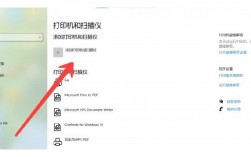打印测试页是一项基本但重要的操作,可以帮助用户确认打印机的工作状态和连接情况,无论是在家庭还是办公环境中,打印测试页都是确保打印设备正常运行的重要步骤,以下将介绍如何打印测试页:
1、通过操作系统打印测试页
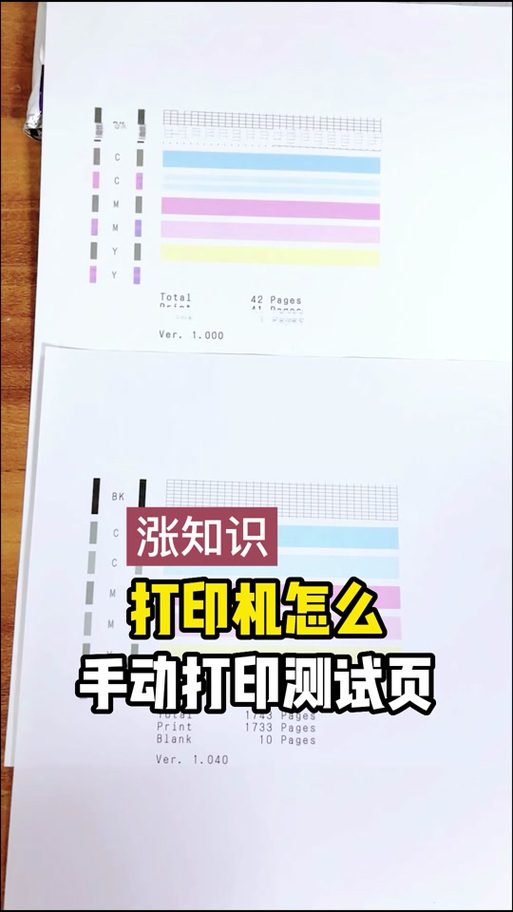
Windows系统:打开“控制面板”,点击“硬件和声音”下的“查看设备和打印机”,找到正在使用的打印机图标,右键单击选择“打印机属性”,然后在“常规”或“维护”选项卡中点击“打印测试页”。
macOS系统:点击左上角的苹果图标,选择“系统偏好设置”,然后点击“打印机与扫描仪”,在列表中选择要使用的打印机,点击右侧的“选项与耗材”按钮,然后点击“打开打印队列”,在打印队列窗口中,选择“文件”菜单中的“打印测试页”。
2、直接从打印机面板打印测试页
带有显示屏或触摸屏的打印机:按下打印机面板上的“菜单”、“设置”或类似按钮,导航至“维护”、“帮助”或“工具”菜单,寻找“打印自检页”、“打印头校准”或“测试打印”等选项并选择。
3、无线打印机的特殊考虑
对于无线连接的打印机,确保打印机和电脑(或移动设备)在同一网络环境下,同时需要确保打印机驱动已经安装且版本不过于老旧,如果遇到连接问题,可以尝试重新启动路由器、打印机和电脑。
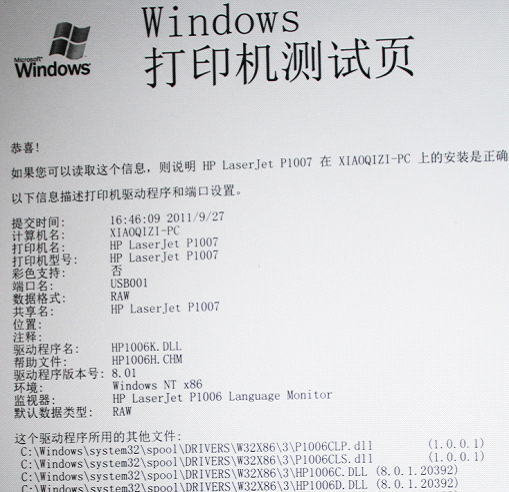
4、打印测试页的作用
诊断问题:快速识别打印质量问题,如模糊、线条断续或颜色偏差。
检查耗材:直观显示墨盒或碳粉的剩余量,提醒及时更换。
校准打印头:某些测试页设计包含校准图案,帮助调整打印头位置,确保打印精度。
验证连接:对于网络打印机,打印测试页也是一种验证网络连接是否正常的简易方法。
常见问题及解决方法
1、打印机电缆接口是否松动:检查打印机数据通信连接情况,确保接口没有松动,如果有新电缆,可以尝试更换。
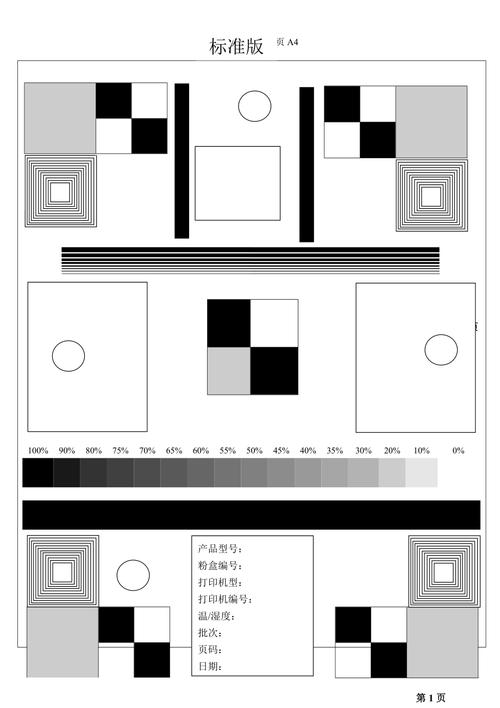
2、电脑是否中毒:使用杀毒软件进行全面扫描,确保没有病毒感染导致打印机无法正常工作。
3、打印机是否设置为默认打印机:如果不是默认打印机,可以在设置中将其设为默认。
4、打印机端口设置错误:检查打印机端口设置是否正确,最常用的端口设置为LPT1,也有打印机使用USB端口。
5、打印机网络打印IP地址填写不对:检查打印IP地址是否写得正确,如有冲突需要更改IP地址。
6、打印机打出来有乱码:可能是驱动程序选择不正确,更改成正确的打印驱动即可。
7、硬盘空间不足:检查计算机的硬盘剩余空间,确保有足够的空间进行打印操作。
通过以上详细的步骤和常见问题的解决方法,用户可以更加轻松地完成打印测试页的操作,确保打印设备的正常运行。